Reklāma
Pirms gadiem es biju savācis apjomīgu mapi, kurā bija vairāk nekā 100 dažādu e-grāmatu, un viens no maniem draugiem nejauši pajautāja, vai es varu nosūtīt visu šo nosaukumu sarakstu. Tas izklausījās tik vienkārši, bet es vilcinājos. Vai man vajadzēja tos visus rakstīt ar roku? Es gandrīz izdarīju, bet es gribēju vieglāku variantu.
Nekādā gadījumā es negrasījos rakstīt tik daudz nosaukumus. Manas dienas jau ir pietiekami aizņemtas!
Par laimi, risinājumi pastāv. Neatkarīgi no tā, vai esat mājas lietotājs vai uzņēmuma daļa 15 Microsoft Word biznesa veidnes, lai uzturētu jūs produktīvuVeidnes var ietaupīt laiku, uzturēt kārtību un palielināt biroja produktivitāti. Mēs esam apkopojuši 15 Microsoft Word veidnes ikdienas biznesa procesiem, sākot ar sanāksmju darba kārtību un beidzot ar uzdevumu sarakstiem. Lasīt vairāk , iespējams, kādu dienu jums vajadzēs izdrukāt sarakstu, kas sastāv no visa direktorija satura - un, kad pienāks šī diena, šīs metodes palīdzēs ietaupīt laiku no laivas. Šajā rakstā mēs parādīsim piecus dažādus veidus, kā mapes saturu drukāt kā sarakstu.
1. Komandas DOS
Šis ir viens no daudzajiem komandrindas komandas Būtiskas Windows CMD komandas, kas jums jāzinaKomandu uzvednes drūmais interfeiss ir jūsu vārteja uz uzlabotajiem Windows rīkiem. Mēs parādīsim jums būtiskas CMD komandas, kas ļaus jums tām piekļūt. Lasīt vairāk kuras ir viegli atcerēties un kuras ir viegli izpildāmas:
- Sāciet komandu uzvedni, atverot barošanas izvēlni (Windows taustiņš + X) un atlasot Komandu uzvedne. Izmantojiet CD komandu, lai virzītos uz direktoriju, kuru vēlaties izdrukāt. (Uzziniet vairāk par komandu cd! 15 Windows komandu uzvednes (CMD) komandas, kas jums jāzinaKomandu uzvedne joprojām ir jaudīgs Windows rīks. Šeit ir visnoderīgākās CMD komandas, kas jāzina katram Windows lietotājam. Lasīt vairāk )
- Veids dir> print.txt.
- Nospiediet Ievadiet un izejiet no komandu uzvednes.
- Programmā File Explorer pārejiet uz to pašu mapi, un jums vajadzētu redzēt print.txt failu. Šis ir vienkārša teksta fails, kuru var atvērt Notepad (vai jebkuru citu teksta redaktoru 10 galvenie Visual Studio koda produktivitātes padomiVisual Studio Code izpludina citus ūdens programmēšanas teksta redaktorus. Tas ir bezmaksas, atvērts avots, zibens ātrs un pildīts ar produktivitātes funkcijām. Lasīt vairāk ) un pēc tam izdrukāts.
2. Kontekstuālās izvēlnes iestatīšana
Drukāt direktoriju funkciju var pievienot jebkuras mapes konteksta izvēlnei ar peles labo pogu. Mapes satura sarakstu tieši nosūta printerim. Operētājsistēmā Windows 10 rīkojieties šādi:
- Palaidiet Notepad (vai vēlamo teksta redaktoru).
- Ielīmējiet šo:
@echo off. dir% 1 / -p / o: gn> "% temp% \ Listing" start / w notepad / p "% temp% \ Listing" del "% temp% \ Listing" Izeja - Saglabājiet failu kā % WinDir% \ Printdir.bat, kas to ievietos saknes Windows sistēmas direktorijā. (Ja atļauju dēļ to nevarat, saglabājiet to visur, kur vēlaties, un pēc tam manuāli pārvietojiet to uz C: / Windows direktoriju.)
- Aizveriet Notepad.
- Atkal palaidiet Notepad, lai izveidotu jaunu failu.
- Ielīmējiet šo:
Windows reģistra redaktora versija 5.00 [HKEY_CLASSES_ROOT \ Directory \ Shell] @ = "nav" [HKEY_CLASSES_ROOT \ Directory \ Shell \ Print_Directory_Listing] @ = "Drukāt direktoriju sarakstu" [HKEY_CLASSES_ROOT \ Directory \ shell \ Print_Directory_Listing \ komanda] @ = "Printdir.bat \"% 1 \ "" [HKEY_CLASSES_ROOT \ SOFTWARE \ Classes \ Directory] "BrowserFlags" = vārds: 00000008 [HKEY_CLASSES_ROOT \ SOFTWARE \ Classes \ Directory \ shell \ Print_Directory_Listing] @ = "Drukāt direktoriju sarakstu" [HKEY_CLASSES_ROOT \ SOFTWARE \ Classes \ Directory \ apvalks \ Print_Directory_Listing \ komanda] @ = "Printdir.bat \"% 1 \ "" [HKEY_CURRENT_USER \ Software \ Microsoft \ Windows \ Shell \ AttachmentExecute \ {0002DF01-0000-0000-C000-00000000004646}] @ = "" [HKEY_CLASSES_ROOT \ SOFTWARE \ Classes \ Directory] "EditFlags" = "000001d2" - Saglabājiet failu kā % UserProfile% \ Desktop \ PrintDirectoryListing.reg, kas to novietos uz darbvirsmas.
- Dodieties uz darbvirsmu un veiciet dubultklikšķi uz PrintDirectoryListing.reg failu. Tas mainīs Windows reģistru, kas var būt riskanti! Ja jūs uztraucaties, vispirms izveidojiet reģistra dublējumu Kā dublēt un atjaunot Windows reģistruRediģējot reģistru, tiek atvērti daži lieliski papildinājumi, taču tas var būt bīstami. Tālāk ir norādīts, kā dublēt reģistru pirms izmaiņu veikšanas, lai tos varētu viegli mainīt. Lasīt vairāk .
- Ar peles labo pogu noklikšķiniet mapes iekšpusē un atlasiet Drukāt direktoriju sarakstu lai tieši izdrukātu sarakstu.
3. Kārenas elektroinstruments
Karen direktoriju printeris ir GUI rīks ar bagātīgām funkcijām, taču mūsu galvenās rūpes ir tā spēja izdrukāt nosaukumus - failiem līdzās citiem datu bitiem, piemēram, faila lielumam, paplašinājumam, pēdējās modifikācijas datumam un laikam, un - atribūti.
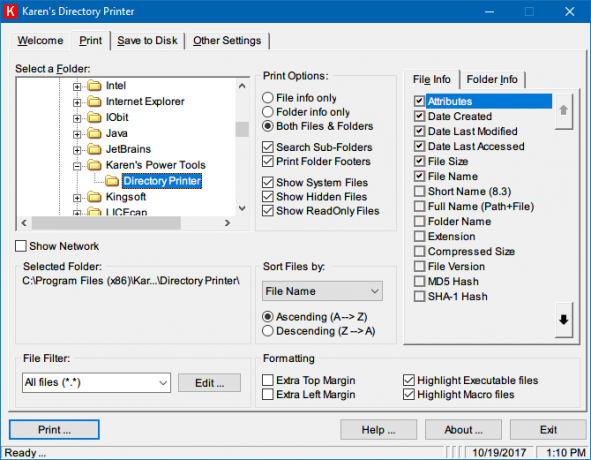
Drukāto failu sarakstu var sakārtot pēc nosaukuma, lieluma, izveidošanas datuma, pēdējās modifikācijas datuma vai pēdējās piekļuves datuma. Failu sarakstu var arī filtrēt, iekļaujot tikai tos failus, kas atbilst noteiktiem kritērijiem, un iegūto sarakstu var formatēt vai izcelt (bet tikai ierobežotā mērā).
Karen direktoriju printeri var iekļaut konteksta izvēlnē ar peles labo pogu un tas darbojas arī ar tīkliem savienotiem datoriem. Failu sarakstu var nosūtīt tieši uz printeri vai saglabāt kā teksta failu.
Lejupielādēt:Karen's Directory Printer (Bezmaksas)
4. Katalogu saraksts un izdruka
Direktoriju saraksts un drukāšana ir vienkāršāks un mazāks risinājums nekā Karen direktoriju printeris. Ģenerētos sarakstus var nokopēt starpliktuvē un ielīmēt citās programmās, vai arī tos var ar vienu klikšķi tieši ievietot tādās programmās kā Word un Excel.
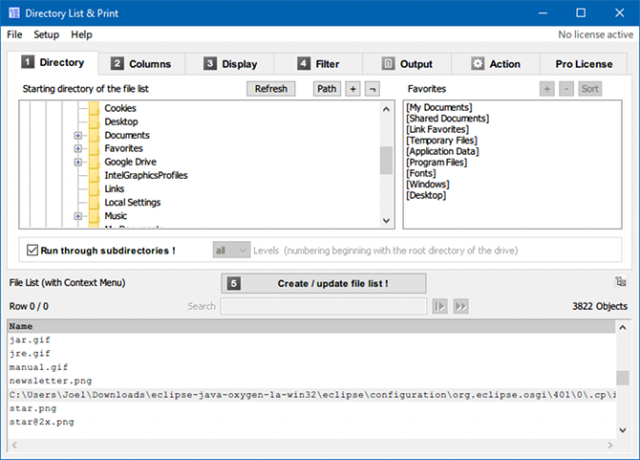
Tā kā datus atdala cilnes, tas pat var būt brīvi ielīmēts Excel kā tabula Kā konvertēt norobežotus teksta failus uz Excel izklājlapāmNorobežotu teksta failu ir viegli konvertēt uz Excel izklājlapu. Lūk, kā to izdarīt, izmantojot trīs dažādas metodes. Lasīt vairāk !
Kopā ar faila atribūtiem direktoriju saraksts un drukāšana var kontrolēt failu nosaukumu parādīšanu ar vai bez faila paplašinājumiem. Tas arī nodrošina opcijas iegūtā saraksta kārtošanai un integrēšanai konteksta izvēlnē ar peles labo pogu. Pro versijā var būt iekļauti vēl sarežģītāki dati, piemēram, kontrolsummas, multivides izmēri, meta faila rekvizīti un daudz kas cits.
Lejupielādēt:Katalogu saraksts un izdruka (Bezmaksas, 22 ASV dolāri par Pro)
5. JR direktoriju printeris
JR direktoriju printeris ir visvieglākais no trim šajā rakstā iekļautajiem trešo personu lietotnēm, un tā lejupielādes izmērs ir tikai 173 KB. Tas ir pārnēsājams, tāpēc tas pat nav jāinstalē.
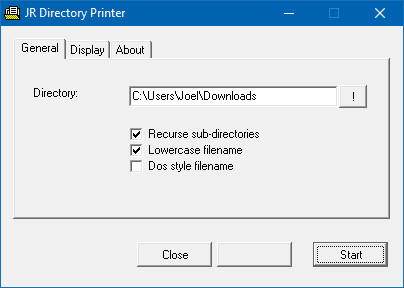
Lai to palaistu operētājsistēmā Windows 10, tas būs jāpalaiž saderības režīmā:
- Ar peles labo pogu noklikšķiniet uz JDirPrinter.exe un atlasiet Īpašības.
- Cilnē Saderība pārbaudiet Palaidiet šo programmu saderības režīmā un atlasiet Windows XP (3. servisa pakotne).
Pēc tam to ir viegli lietot. Atlasiet mapi, kuru vēlaties uzskaitīt, izvēlieties, vai vēlaties atjaunot (“iekļaut”) visas tās apakšmapes un vai vēlaties mazos failu nosaukumus, pēc tam noklikšķiniet uz Sākt. Tas izveidos un atvērs failu ar nosaukumu DirPrint.txt, kuru varat rediģēt vai kopēt citur.
Citas iespējas (cilnē Displejs) ietver faila lielumu KB / baitos, atribūtus un pielāgotā faila garumu. Tas ir ļoti viegls un vienkāršs, taču tam ir paredzēts.
Lejupielādēt:JR direktoriju printeris (Bezmaksas)
Kā jūs drukājat direktoriju saturu?
Iespējams, ka Windows operētājsistēmai nav sākotnējās iespējas izdrukāt mapju saturu lietotājam draudzīgā veidā, taču, pateicoties risinājumiem un visām bezmaksas programmām, tā faktiski ir īslaicīga.
Vai jūs zināt kādu citu utilītu mapes satura drukāšanai? Paziņojiet mums savu ceļu, ja tas atšķiras no kāda no iepriekšminētajiem.
Sākotnēji Saikat Basu to uzrakstīja 2009. gada oktobrī.
Džoelam Lī ir B.S. datorzinātnēs un vairāk nekā sešu gadu profesionālajā rakstīšanas pieredzē. Viņš ir MakeUseOf galvenais redaktors.